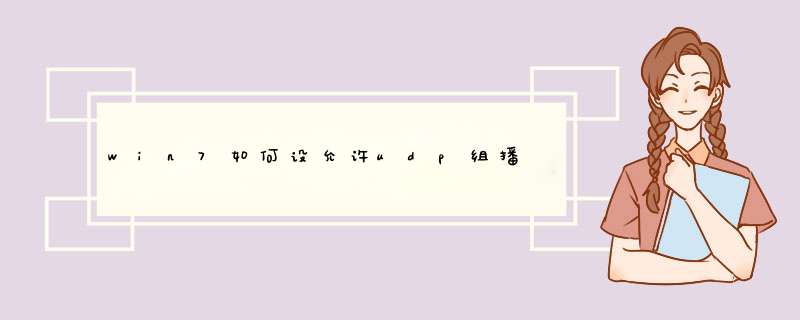
1. 确认网络适配器已启用组播。打开“设备管理器”,展开“网络适配器”并找到你的网络适配器。右键单击适配器并选择“属性”。在“高级”选项卡中,确保“组播”或“IGMP”选项已启用。
2. 在Windows防火墙中允许UDP组播流量。打开“控制面板”,选择“系统和安全”,然后选择“Windows防火墙”。选择“高级设置”并选择“入站规则”。在右侧,单击“新建规则”并选择“自定义”选项。选择“所有程序”并单击“下一步”。在“协议类型”中,选择“UDP”并选择“特定本地端口”。输入组播端口号并选择“允许连接”。选择“公用网络”并为规则命名。单击“完成”以保存规则。
3. 在路由器或交换机上启用UDP组播。如果你的网络使用路由器或交换机,则需要在设备上启用UDP组播。这通常涉及到配置IGMP Snooping和其他组播相关设置。
为什么要允许UDP组播?
UDP组播是一种网络通信方式,使一个数据包可以发送到多个主机。这在许多应用程序中非常有用,例如视频流和在线游戏。如果你的网络不允许UDP组播,则这些应用程序可能无法正常工作。因此,启用UDP组播可以帮助确保应用程序可以正常运行。
1、在键盘上按“WIN+R”组合键,打开运行界面,输入“CMD”命令2、在命令提示符界面中,输入“netstat -s -p udp”命令,按回车。即可显示本机所有UDP连接情况。
打开控制面板.
找到windows 防火墙,并打开.
点击窗口左侧的高级设置链接.
d出一个高级安全Windows防火墙的窗口.
点击左边选中出站规则.
在最右边的窗口 *** 作下面点击新建规则.
在新建出站规则向导上-选择端口-下一步.
选择UDP-特定远程端口-输入8000.
下一界面上选择阻止连接.
选中域、专用、公用-下一步.
输入一个名称和一个描述.
欢迎分享,转载请注明来源:内存溢出

 微信扫一扫
微信扫一扫
 支付宝扫一扫
支付宝扫一扫
评论列表(0条)